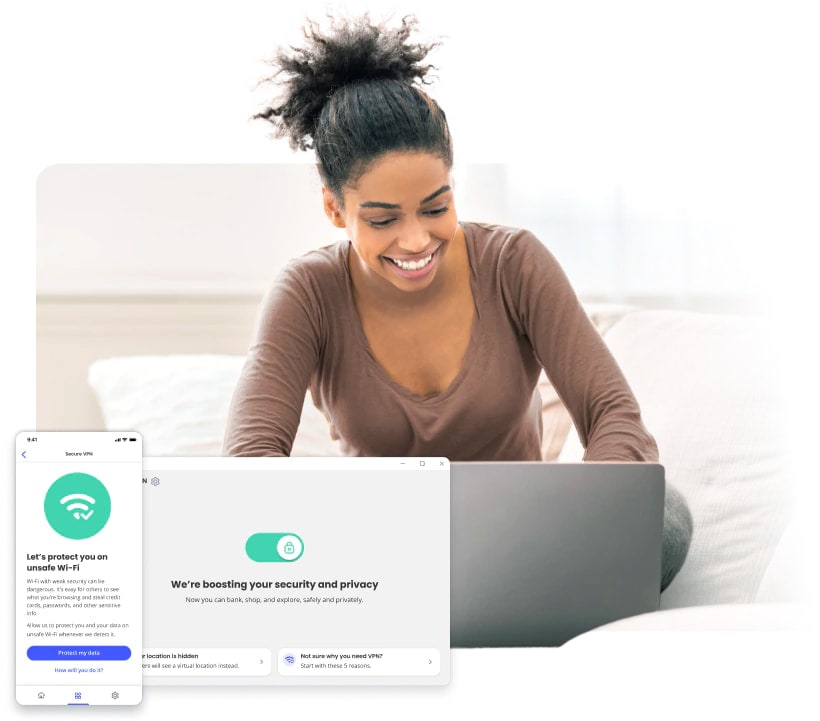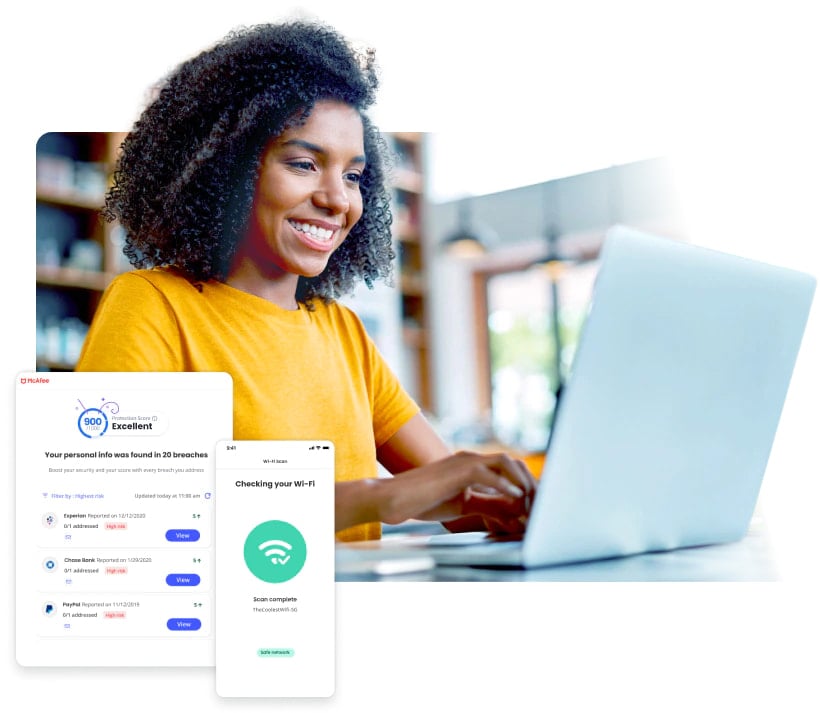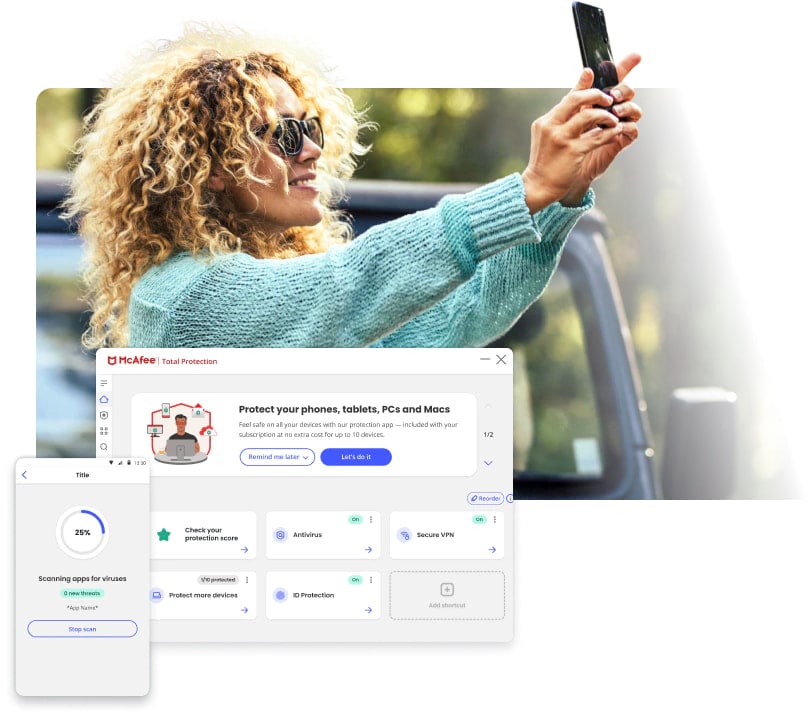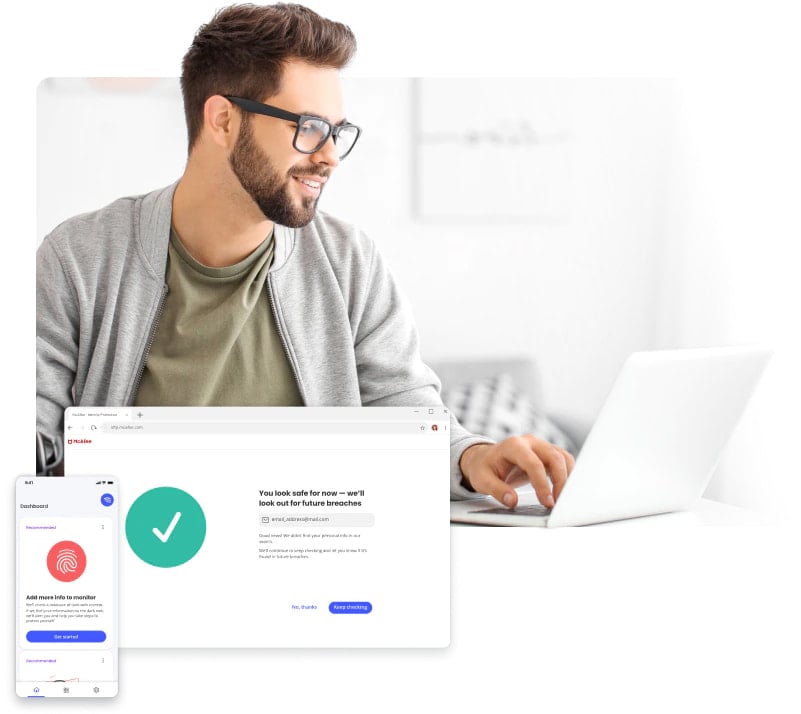VPN ile çevrimiçi gizliliğinizi her zaman, her yerde koruyun
Çevrimiçi olarak güvenle gezinin, bankacılık yapın ve alışveriş yapın. İhtiyacınız olduğunda otomatik olarak açılan akıllı VPN olan McAfee Güvenli VPN ile kişisel verilerinizi ve kredi kartı bilgilerinizi koruyun.
Windows® | Android™ | iOS®